มีกฎมารยาทในการประชุมทางวิดีโอที่ชัดเจนซึ่งทุกคนต้องปฏิบัติตามก่อน ระหว่าง และหลังการประชุม การปฏิบัติตามกฎเหล่านี้มีความสำคัญมากกว่าในงานที่ต้องทำงานจากที่บ้านในปัจจุบัน อย่างไรก็ตาม ผู้ใช้ Teams จำนวนมากภายนอกดูเหมือนจะไม่สนใจเรื่องเสียงรบกวนเมื่ออยู่กลางการประชุมทางวิดีโอ
ตัวอย่างเช่น คุณมักจะได้ยินพวกเขาสับเอกสาร กระแทกประตู พิมพ์บนแป้นพิมพ์อย่างต่อเนื่อง และอื่นๆ หากคุณโชคดี คุณจะได้ยินแม้กระทั่งเสียงสุนัขของเพื่อนบ้าน ถือเป็นโบนัส
ข่าวดีก็คือคุณสามารถหลีกเลี่ยงสถานการณ์ที่ไม่พึงประสงค์ดังกล่าวได้อย่างง่ายดายเพียงแค่เปิดใช้งานตัวเลือกการลดเสียงรบกวน อย่างไรก็ตาม โปรดทราบว่าตัวเลือกนี้มีให้เฉพาะในแอปเดสก์ท็อป Teams Windows
วิธีเปิดใช้งานการตัดเสียงรบกวนใน Microsoft Teams
- ขั้นตอนแรกคือการเปิดใช้ Teams และคลิกที่รูปโปรไฟล์ของคุณ
- จากนั้นเลือก การตั้งค่า และไปที่ อุปกรณ์.
- ค้นหา ลดเสียงรบกวน ส่วน. คุณสามารถเลือกระหว่าง รถยนต์, สูง, ต่ำ, หรือ ไม่มีเสียงรบกวน.
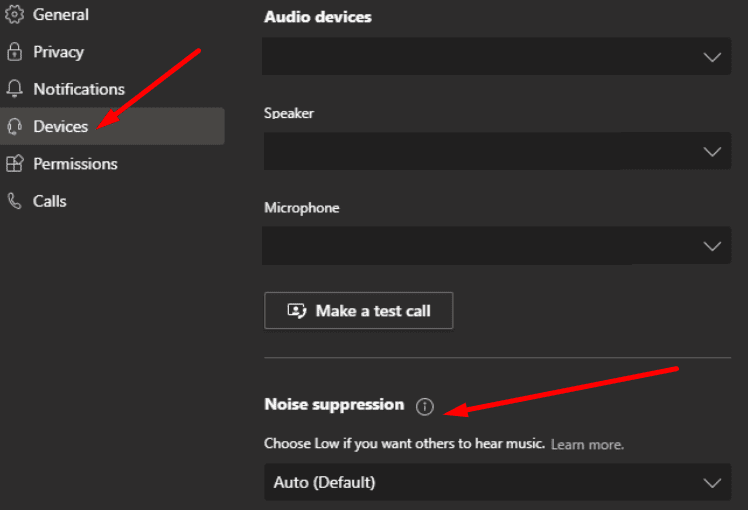
- สุดท้าย ใช้การเปลี่ยนแปลงและตรวจสอบว่าคุณพอใจกับผลลัพธ์หรือไม่
Microsoft Teams ระดับการป้องกันเสียงรบกวน
ทีมเสนอระดับการปราบปรามเสียงที่แตกต่างกันสี่ระดับที่ผู้ใช้สามารถเลือกได้ แต่ละตัวเลือกมีลักษณะเฉพาะของตัวเอง แต่พวกเขาทั้งหมดมีบางอย่างที่เหมือนกัน นั่นคือขับเคลื่อนโดยอัลกอริธึม AI
- รถยนต์. เปิดใช้งานตัวเลือกนี้ถ้าคุณต้องการให้ Teams เลือกระดับการปราบปรามเสียงรบกวนที่ดีที่สุดตามสภาพแวดล้อมของคุณ
- สูง. เปิดตัวเลือกนี้เพื่อยกเลิกเสียงพื้นหลังทั้งหมดที่ไม่ใช่คำพูด ตัวเลือกนี้ใช้ได้เฉพาะในคอมพิวเตอร์ AVX2 แต่จะใช้ไม่ได้หากบันทึกการประชุมไว้หรือ คำบรรยายสดเปิดอยู่.
- ต่ำ. แอปจะยกเลิกเฉพาะเสียงพื้นหลังซ้ำๆ และยังคงมีอยู่
- ปิด. ไม่มีการระงับเสียงรบกวน หากคุณอยู่ในสภาพแวดล้อมที่มีเสียงรบกวนต่ำ คุณไม่จำเป็นต้องเปิดใช้งานการตัดเสียงรบกวน รับไมโครโฟนคุณภาพสูงแล้วผู้คนจะได้ยินคุณเป็นอย่างดี
บทสรุป
การลดเสียงรบกวนใน Microsoft Teams ช่วยให้คุณควบคุมหรือบล็อกเสียงพื้นหลังที่น่ารำคาญทั้งหมดจากสภาพแวดล้อมของคุณ ในลักษณะนี้ ผู้เข้าร่วมประชุมคนอื่นๆ สามารถจดจ่อกับสิ่งที่คุณกำลังพูดได้โดยไม่ถูกรบกวนจากเสียงพื้นหลังที่แปลกประหลาด
⇒ ไปหาคุณเดี๋ยวนี้
เสียงพื้นหลังที่น่าจดจำที่สุดที่คุณเคยได้ยินในระหว่างการประชุม Teams คืออะไร ผู้คนมีปฏิกิริยาอย่างไร? แบ่งปันเรื่องราวของคุณในความคิดเห็นด้านล่าง